选择 MKV 来存储视频和音频数据是理想的选择。这种格式以其无损压缩和更大的存储容量而闻名,绝对是许多人的首选。但即便如此,坏消息是它与平台和设备的兼容性有限。因此,您需要转换 MKV 转 AVI 充分享受其内容。您可以使用几种方法进行有效转换。
- 第 1 部分:MKV 与 AVI
- 第 2 部分。无质量损失地将 MKV 转换为 AVI
- 第 3 部分。使用 VLC 将 MKV 更改为 AVI
- 第 4 部分。在 HandBrake 中将 MKV 转换为 AVI
- 第五部分. 在线将 MKV 转换为 AVI
- 第 6 部分。有关 MKV 到 AVI 的常见问题解答
第1部分。 MKV 与 AVI
美军 是 Jesse Kärkkäinen 及其团队于 2002 年开发的视频文件容器。由于其存储容量不受限制,主要用于高质量的电影和电视节目。
另一方面,AVI 是微软于 1992 年开发的视频文件格式。它支持通用压缩编解码器,包括 DivX 和 XviD,以实现无损压缩。它的一个好用处是在 Microsoft Windows 操作系统上同步播放。
要简单了解 MKV 和 AVI 之间的区别,请查看下表及其相应的属性:
| 美军 | 特性 | AVI |
| 无损 | 压缩 | 无损 |
| H.264,HEVC | 支持的编解码器 | DivX、XviD |
| 1080p、4K、8K | 支持分辨率 | 720p、1080p、4K |
| 大多数多媒体播放器(VLC、KMPlayer 等) | 兼容性 | 所有 Windows 操作系统设备 |
第2部分。 将 MKV 转换为 AVI,且无质量损失
将视频转换为其他格式可能会导致质量下降,但你可以通过使用 视频转换器旗舰版。它是一款一体化程序,提供转换、修改和增强各种文件格式的功能。当然,它支持多种文件类型,包括 MKV、AVI、MP4、HEVC、FLV 等。在这里,您还可以添加多个 MKV 文件进行转换,可以使用新的输出编解码器、分辨率和质量进行自定义。Video Converter Ultimate 是适合您的 MKV 文件的理想转换器。
- 高速转换过程,即使是批量转换。
- 可配置设置,如视频大小、宽高比和 FPS。
- 内置媒体播放器可播放 MKV、AVI 和其他视频。
- 高级视频编辑,分辨率最高可达 8K。
免费下载
对于 Windows
安全下载
免费下载
对于 macOS
安全下载
步骤1。 下载并安装转换器到您的电脑上。一旦运行,点击 添加 按钮将 MKV 文件上传到界面。如需批量转换,请点击 添加文件 左上角的按钮。
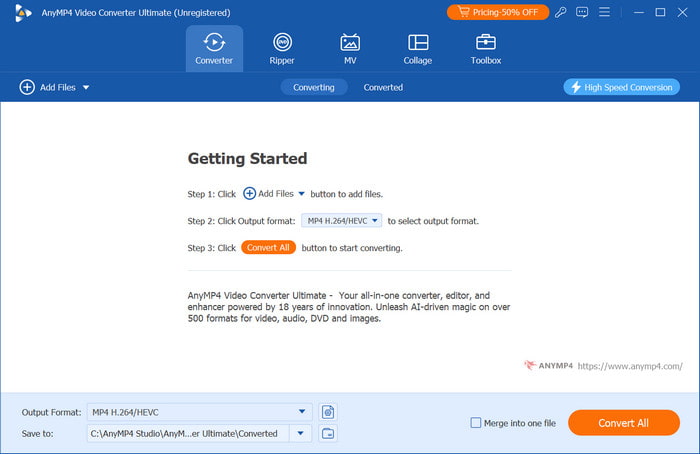
第2步。 您可以随意选择每个上传视频的输出格式。但如果您想将所有 MKV 文件转换为 AVI,请转到 转换成 右上角的下拉菜单,然后从视频选项卡中选择 AVI。

步骤3. 点击 自定义配置文件 图标进入高级设置。更改所需的编解码器、分辨率和其他参数。单击 创建新的 按钮。
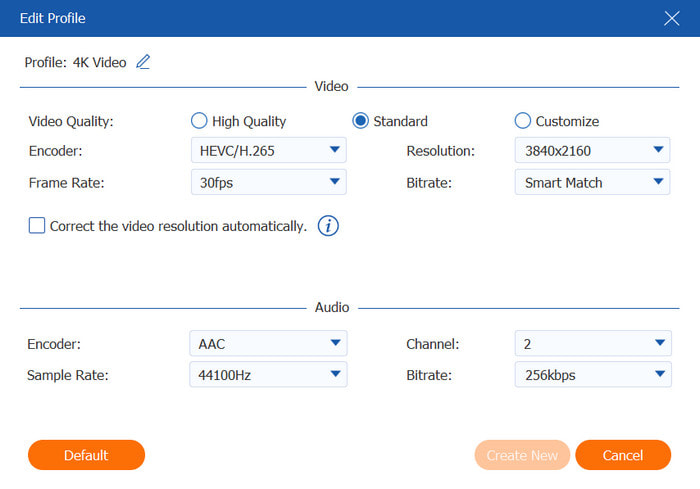
步骤4。 文件准备好后,您需要从“保存到”菜单中选择一个存储文件夹。然后,单击 全部转换 按钮。等待片刻,直至转换完成。
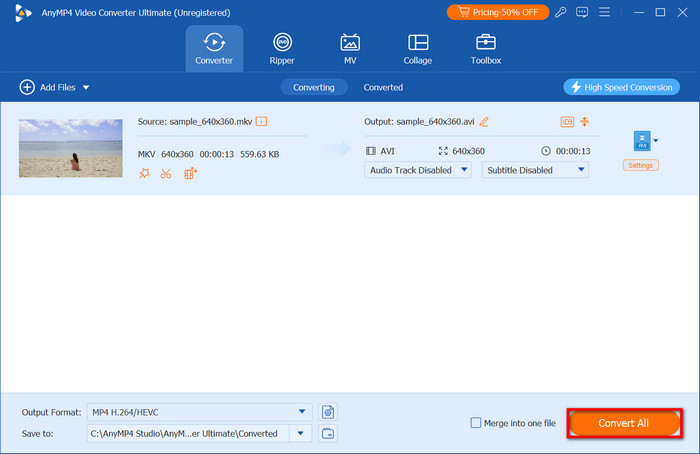
Video Converter Ultimate 将 MKV 转换为 AVI 格式提升到了一个新水平。凭借其用户友好的功能和先进的转换功能,它绝对是 Windows 和 Mac 的最佳选择。
第 3 部分。 使用 VLC 将 MKV 转换为 AVI
甚高频液晶 是适用于 Windows、Mac 和 Linux 的最佳媒体播放器之一。VLC 的另一个用途是将 MKV 转换为 AVI。该程序的许多隐藏功能涉及简单的视频编辑,如果您不想下载其他视频编辑器,这将很有帮助。此外,VLC 在支持的操作系统上是免费的和开源的,因此它是免费的,每个人都可以访问。
优点
- 无需额外的扩展来转换文件。
- 使用现代格式进行了更新。
- 其系统可通过定制进行修改。
缺点
- 转换大文件的速度不够快。
步骤1。 在计算机上打开 VLC Media Player 并导航到媒体菜单。选择 转换/保存 选项并从出现的对话框中上传文件。
第2步。 要将 MKV 更改为 AVI,请打开“配置文件”下拉菜单并选择类似的输出格式。设置要在设备上存储文件的目标位置,然后单击 开始 按钮导出。
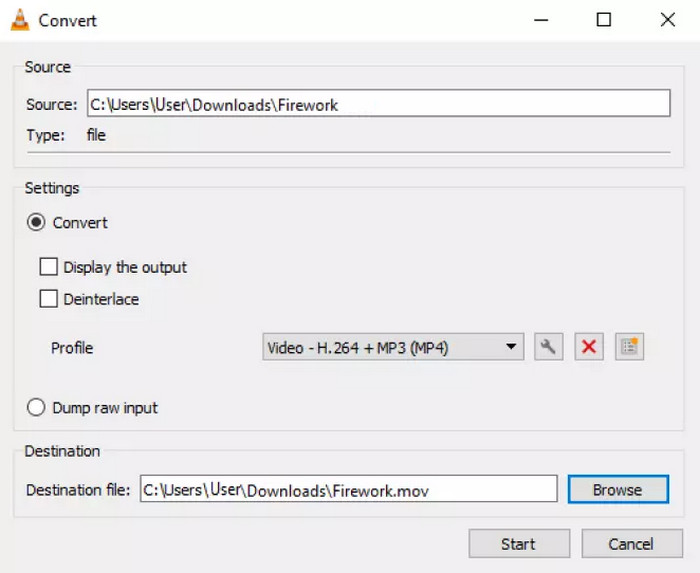
VLC 是一款出色的媒体播放器,具有转换功能。虽然它易于使用且价格合理,但在处理 MKV 等较大文件时可能不太可靠。您可能需要从此列表中选择其他替代方案。
第 4 部分。 在 HandBrake 中将 MKV 转换为 AVI
您应该在 Windows 和 Mac 上尝试的另一个转换工具是 手刹。它的主要目的是转码、解码和修改音频和视频文件的格式设置。它是一种流行的选择,因为它支持几乎过时和现代的格式,包括 AVI、MP4、MOV 等。在高级转换方面,HandBrake 是理想的工具。
优点
- 该程序重量轻,不需要高端桌面。
- 支持不同文件的批量转换。
- 有效配置长宽比、尺寸等。
- 用户可以为视频添加字幕和音轨。
缺点
- 同一界面下的功能令人困惑。
步骤1。 免费下载 HandBrake 并将其安装到您的设备上。单击 开源 按钮上传您想要转换的 MKV。
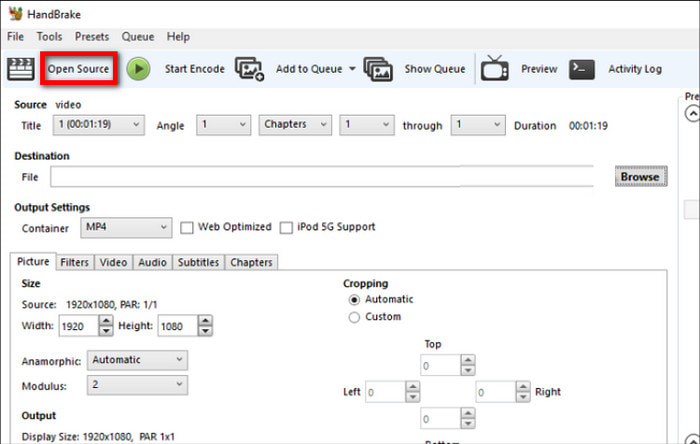
第2步。 找出 输出 从摘要部分中选择选项,然后选择 AVI 作为输出格式。您还可以配置新的 FPS、分辨率、质量等设置。
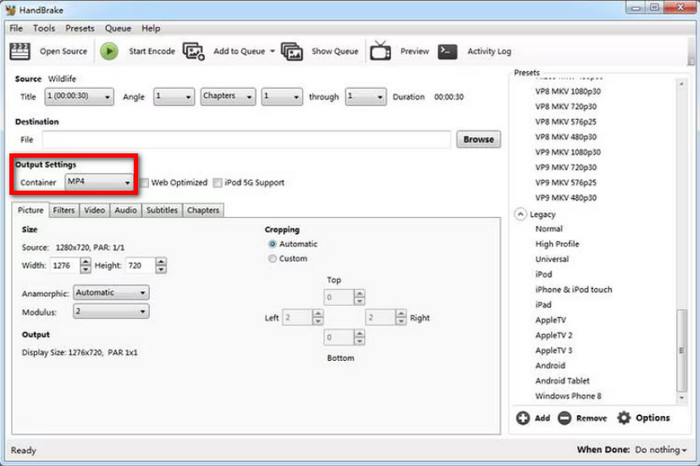
步骤3. 设置完所有内容后,单击目标部分中的浏览按钮选择位置文件夹,然后单击开始编码进行转换。
HandBrake 是一款适用于 Windows 和 Mac 的专业 MKV 转换器。但是,它的学习难度很高,您可能需要一些时间才能了解其所有功能。
第 5 部分。 在线将 MKV 转换为 AVI
使用在线转换器将 MKV 文件转换为 AVI。 云转换 是您可以在 Edge、Chrome、Safari 和其他浏览器上访问的流行平台之一。其直观的界面使流程更快,只需配置格式。此外,您只需创建一个帐户即可充分利用它。
优点
- 安全的在线转换。
- 支持同时进行多种转换。
- 免费版本不带水印。
缺点
- 只能处理小文件。
- 每日文件数量有限。
步骤1。 点击 选择文件 按钮将 MKV 文件上传到 Cloudconvert。您还可以从其他来源(如 OneDrive 或 Google Drive)访问文件。单击 添加更多文件 按钮。
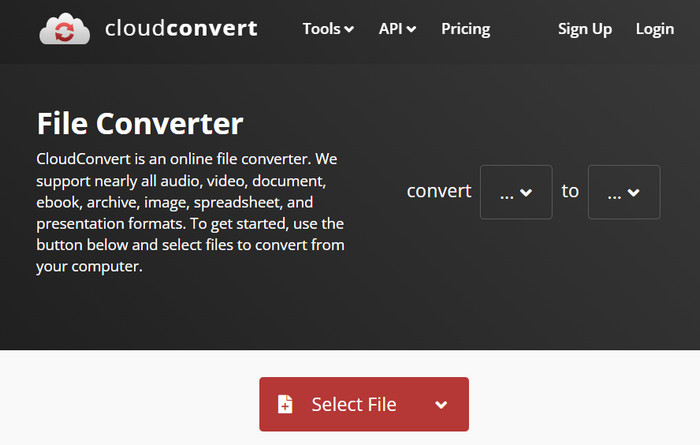
第2步。 从“转换为”下拉列表中选择输出格式。您还可以配置设置,例如更改分辨率、FPS 等。单击 转变 按钮进行处理。然后,将 AVI 文件下载到您的计算机。
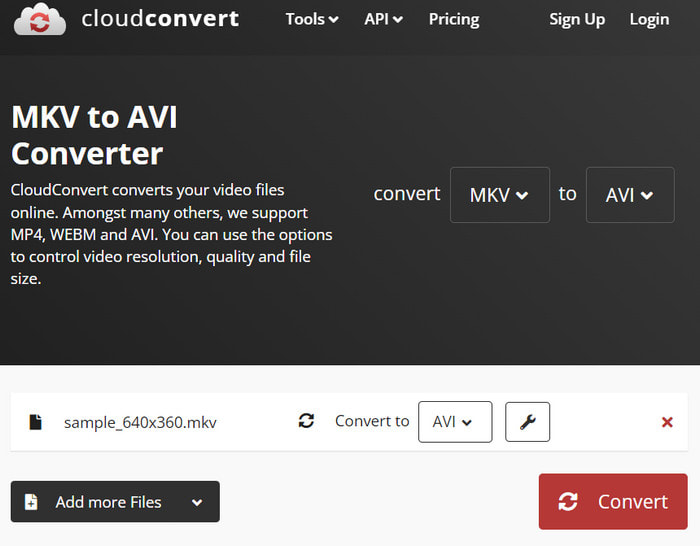
Cloudconvert 使 MKV 转换为 AVI 变得更加容易。它也是免费的,并且可以通过任何网络浏览器访问。不幸的是,除非您升级到付费计划之一,否则它会限制您使用其许多功能。
第六部分。 关于 MKV 转 AVI 的常见问题解答
-
MKV 可以转换为 AVI 吗?
是的,可以将 MKV 转换为 AVI,许多桌面和在线工具都支持此功能。但是,要实现无损转换,您需要选择专业的转换器。
-
AVI 比 MKV 好吗?
两种格式各有优缺点。AVI 兼容性更广,而 MKV 则更适合保存原始数据,这意味着视频质量较高。
-
AVI 过时了吗?
有些用户认为 AVI 已经过时了,因为它不像现代视频格式那样支持章节或菜单。这在某种程度上是事实,因为微软已经多年没有更新该格式了。
包起来
你已经学会了如何 将 MKV 转换为 AVI 有四种不同的方式。有一些免费工具可以帮助您轻松转换,但如果没有高级配置,转换过程会很困难。在这种情况下,Video Converter Ultimate 是本文中的最佳选择,因为它具有强大且高速的转换算法。在 Windows 或 Mac 上免费试用,体验更好的转换过程。

